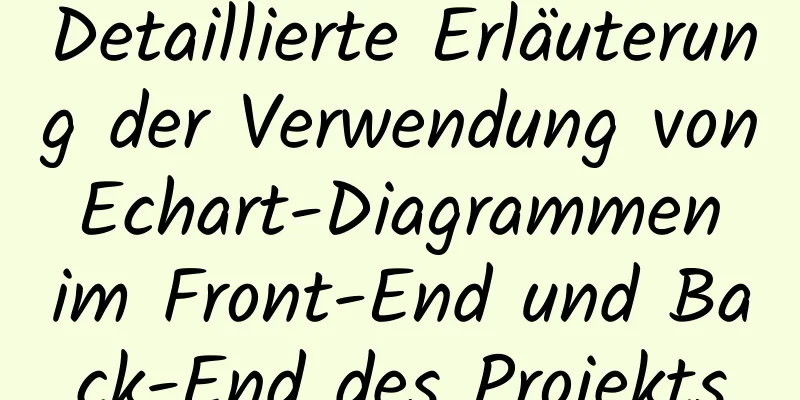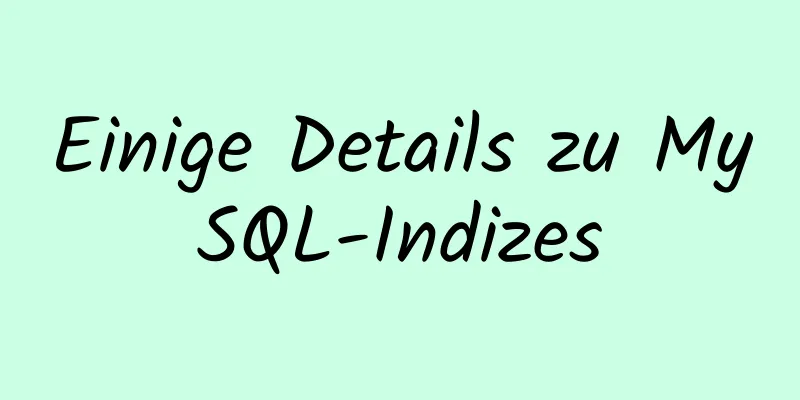Detailliertes Tutorial zur Verwendung von cmake zum Kompilieren und Installieren von MySQL unter Linux

|
1. Installieren Sie cmake 1. Entpacken Sie das komprimierte cmake-Paket [root@mysql-Tools]# tar -zvxf cmake-2.8.8.tar.gz [root@mysql-Tools]# ls cmake-2.8.8 cmake-2.8.8.tar.gz mysql-5.5.16.tar.gz Skripte 2. Analyse [root@mysql-Tools]# cd cmake-2.8.8 [root@mysql cmake-2.8.8]# ./konfigurieren --------------------------------------------- CMake 2.8.8, Copyright 2000-2009 Kitware, Inc. GNU-Toolchain gefunden Der C-Compiler auf diesem System ist: gcc Der C++-Compiler auf diesem System ist: g++ Der Makefile-Prozessor auf diesem System ist: gmake g++ ist der GNU-Compiler g++ hat STL im std::-Namespace g++ hat ANSI-Streams g++ hat Streams im std::-Namespace 3. Installation [root@mysql cmake-2.8.8]# echo $? 0 #Wenn der Rückgabewert 0 ist, ist die Ausführung erfolgreich, wenn der Rückgabewert 1 ist, schlägt die Ausführung fehl; [root@mysql cmake-2.8.8]# gmake && gmake installieren Abhängigkeiten des Ziels cmIML_test prüfen [ 1%] Erstellen eines C-Objekts Utilities/KWIML/test/CMakeFiles/cmIML_test.dir/test.co [ 1%] Erstellen eines C-Objekts Utilities/KWIML/test/CMakeFiles/cmIML_test.dir/test_ABI_C.co [ 1%] Erstellen eines C-Objekts Utilities/KWIML/test/CMakeFiles/cmIML_test.dir/test_INT_C.co [ 1%] Erstellen eines C-Objekts Utilities/KWIML/test/CMakeFiles/cmIML_test.dir/test_include_C.co [ 2%] Erstellen des CXX-Objekts Utilities/KWIML/test/CMakeFiles/cmIML_test.dir/test_ABI_CXX.cxx.o [ 2%] Erstellen des CXX-Objekts Utilities/KWIML/test/CMakeFiles/cmIML_test.dir/test_INT_CXX.cxx.o [ 2%] Erstellen des CXX-Objekts Utilities/KWIML/test/CMakeFiles/cmIML_test.dir/test_include_CXX.cxx.o 2. Beginnen Sie mit der Installation von MySQL 1. Zuerst müssen Sie das Abhängigkeitspaket (ncurses-devel) installieren [root@mysql cmake-2.8.8]# cd … [root@mysql-Tools]# yum -y install ncurses-devel Geladene Plugins: fastestmirror Spiegelgeschwindigkeiten aus zwischengespeicherter Hostdatei laden Basis: mirrors.zju.edu.cn Extras: centos.ustc.edu.cn Aktualisierungen: mirrors.zju.edu.cn Auflösen von Abhängigkeiten –> Transaktionsprüfung ausführen —> Tools ncurses-devel.x86_64 0:5.9-14.20130511.el7_4 werden installiert ###############Überprüfung nach Abschluss der Installation############ [root@mysql-Tools]# rpm -qa | grep ncurses-devel ncurses-devel-5.9-14.20130511.el7_4.x86_64 [root@mysql-Tools]# 2. Entpacken Sie das komprimierte MySQL-Paket [root@mysql-Tools]# tar -zvxf mysql-5.5.16.tar.gz [root@mysql-Tools]# ls cmake-2.8.8 cmake-2.8.8.tar.gz mysql-5.5.16 mysql-5.5.16.tar.gz Skripte [root@mysql-Tools]# 3. Erstellen Sie einen virtuellen Benutzer [root@mysql-Tools]# useradd mysql -s /sbin/nologin -M [root@mysql-Tools]# id mysql uid=1000(mysql) gid=1000(mysql) Gruppen=1000(mysql) [root@mysql-Tools]# 4. Konfigurationsanalyse [root@mysql-Tools]# cd mysql-5.5.16 [root@mysql mysql-5.5.16]# [root@mysql mysql -5.5.16]# cmake. Efault_charset = utf8 -ddefault_collation = utf8_general_ci -dextra_charsets = gbk, gb2312, utf8, ascii -denabled_local_infile = on -dwith_innobase_storage_gine = 1 -dwith_federe_storage_storage_storage_storage_storage_stwith_feders Ohne_example_storage_engine = 1 -dwithout_Partition_storage_engine = 1 -dwith_fast_mutexes = 1 -dwith_zlib = bundled -denabled_local_inFile = 1 -dwith_readline = 1 -dhith_Embed_server = 1 -Dwith_Debug = 0 -Dwith_Debug = 0 -Dwith_Debug = 0 -Dwith_Debug = 0 -Dwith_Debug 5. Installation [root@mysql mysql-5.5.16]# make && make install Abhängigkeiten des Ziels INFO_BIN werden geprüft [ 0%] Erstelltes Ziel INFO_BIN Abhängigkeiten des Ziels INFO_SRC werden gescannt [ 0%] Erstelltes Ziel INFO_SRC Abhängigkeiten des Ziels abi_check prüfen [ 0%] Erstelltes Ziel abi_check Abhängigkeiten des Ziel-Zlib werden geprüft 6. Erstellen Sie einen Softlink [root@mysql mysql-5.5.16]# ln -s /usr/local/mysql-5.5.16/ /usr/local/mysql [root@mysql mysql-5.5.16]# readlink /usr/local/mysql /usr/local/mysql-5.5.16/ [root@mysql mysql-5.5.16]# 7. Konfigurieren Sie die Umgebung [root@mysql mysql-5.5.16]# cd … [root@mysql-Tools]# echo 'export PATH=/usr/local/mysql/bin:$PATH' >>/etc/profile [root@mysql-tools]# tail -1 /etc/profile export PATH=/usr/local/mysql/bin:$PATH [root@mysql-Tools]# Quelle /etc/Profil [root@mysql-Tools]# echo $PATH /usr/local/mysql/bin:/usr/local/sbin:/usr/local/bin:/usr/sbin:/usr/bin:/root/bin [root@mysql-Tools]# 8. Kopieren, Anzeigen, Besitzer festlegen und temporäre Berechtigungen hinzufügen [root@mysql-Tools]# \cp mysql-5.5.16/support-files/my-small.cnf /etc/my.cnf [root@mysql-Tools]# ll /usr/local/mysql/data/ gesamt 0 drwxr-xr-x 2 root root 20 Mai 31 11:51 test [root@mysql-Tools]# chown -R mysql.mysql /usr/local/mysql/data/ [root@mysql-tools]# chmod -R 1777 /tmp/ [root@mysql-Tools]# 9. Initialisieren Sie die Datenbank [root@mysql-Tools]# cd /usr/local/mysql/scripts/ [root@mysql-Skripte]# ./mysql_install_db --basedir=/usr/local/mysql/ --datadir=/usr/local/mysql/data/ --user=mysql MySQL-Systemtabellen installieren … OK Hilfetabellen ausfüllen… OK Hinweis: Wenn zwei OKs angezeigt werden, bedeutet dies, dass der Erfolg 10. Start einrichten [root@mysql-Skripte]# cd /roottools/mysql-5.5.16 [root@mysql mysql-5.5.16]# cp support-files/mysql.server /etc/init.d/mysqld [root@mysql mysql-5.5.16]# chmod -R 755 /etc/init.d/mysqld [root@mysql mysql-5.5.16]# chkconfig --add mysqld [root@mysql mysql-5.5.16]# chkconfig mysqld auf [root@mysql mysql-5.5.16]# chkconfig --list mysqld Hinweis: Diese Ausgabe zeigt nur SysV-Dienste und beinhaltet keine nativen systemd-Dienste. SysV-Konfigurationsdaten können durch native systemd-Konfiguration. Wenn Sie systemd-Dienste auflisten möchten, verwenden Sie „systemctl list-unit-files“. Um die für bestimmte Ziele aktivierten Dienste anzuzeigen, verwenden Sie „systemctl list-dependencies [Ziel]“. mysqld 0:aus 1:aus 2:an 3:an 4:an 5:an 6:aus [root@mysql mysql-5.5.16]# 11. Starten Sie die MySQL-Datenbank [root@mysql mysql-5.5.16]# /etc/init.d/mysqld start MySQL wird gestartet … ERFOLGREICH! [root@mysql mysql-5.5.16]# 12. Überprüfen Sie den Portprozess [root@mysql mysql-5.5.16]# lsof -i:3306 BEFEHL PID BENUTZER FD TYP GERÄTEGRÖSSE/AUS KNOTENNAME mysqld 51146 mysql 10u IPv4 82600 0t0 TCP :mysql (HÖREN) [root@mysql mysql-5.5.16]# netstat -lnutp|grep 3306 tcp 0 0 0.0.0.0:3306 0.0.0.0: LISTEN 51146/mysqld [root@mysql mysql-5.5.16]# ps -ef|grep 3306 mysql 51146 50900 0 14:13 pts/1 00:00:00 /usr/local/mysql-5.5.16/bin/mysqld --basedir=/usr/local/mysql-5.5.16 --datadir=/usr/local/mysql-5.5.16/data --plugin-dir=/usr/local/mysql-5.5.16/lib/plugin --user=mysql --log-error=/usr/local/mysql-5.5.16/data/mysql.err --pid-file=/usr/local/mysql-5.5.16/data/mysql.pid --socket=/usr/local/mysql-5.5.16/tmp/mysql.sock --port=3306 root 51170 16240 0 14:14 pts/1 00:00:00 grep --color=auto 3306 [root@mysql mysql-5.5.16]# Hinweis: Wenn Sie neu initialisieren möchten, löschen Sie einfach den Speicherort der Bibliotheksdatei im Datenverzeichnis oder erstellen Sie einen neuen Speicherort für die Bibliotheksdatei. Initialisieren Sie neu. Zwei OK-Eingabeaufforderungen zeigen den Erfolg an. Betreten Sie die Datenbank Alle Benutzer anzeigen mysql> mysql verwenden mysql> Tabellen anzeigen; mysql> Benutzer auswählen, Host vom Benutzer; Löschen Sie die Systemvorgabe Löschen aus mysql.user, wobei Benutzer=''; Löschen aus mysql.user, wobei host='::1'; Wählen Sie Benutzer, Host aus mysql.user; Behalten Sie nur diese beiden mysql> wähle Benutzer, Host aus mysql.user; ±-----±----------+ | Benutzer | Gastgeber | ±-----±----------+ | Wurzel | 127.0.0.1 | | Stammverzeichnis | lokaler Host | ±-----±----------+ 2 Zeilen im Satz (0,00 Sek.) MySQL> ######################### Hinzufügen weiterer autorisierter Administratorbenutzer Zeichensatzpfad MySQL-Passwort erstellen /application/mysql//bin/mysqladmin -u Root-Passwort „123456“ MySQL-Passwort ändern /application/mysql//bin/mysqladmin -u root -p123456 Passwort „112233“ Zusammenfassen Oben finden Sie ein ausführliches Tutorial zur Verwendung von cmake zum Kompilieren und Installieren von MySQL unter Linux. Ich hoffe, es wird Ihnen hilfreich sein. Wenn Sie Fragen haben, hinterlassen Sie mir bitte eine Nachricht und ich werde Ihnen rechtzeitig antworten. Ich möchte auch allen für ihre Unterstützung der Website 123WORDPRESS.COM danken! Das könnte Sie auch interessieren:
|
>>: Zusammenfassung der Wissenspunkte zur MySQL-Architektur
Artikel empfehlen
Implementierung einer einfachen Web-Uhr mit JavaScript
Verwenden Sie JavaScript, um eine Webseitenuhr zu...
Erfahren Sie mehr über MySQL-Datenbanken
Inhaltsverzeichnis 1. Was ist eine Datenbank? 2. ...
Anfänger lernen einige HTML-Tags (3)
Anfänger, die mit HTML in Berührung kommen, lerne...
Drei Möglichkeiten, das längste Wort in einem String in JavaScript zu finden (empfohlen)
Dieser Artikel basiert auf dem Free Code Camp Bas...
Einführung von ECharts in das Vue-Projekt
Inhaltsverzeichnis 1. Installation 2. Einleitung ...
Erstellung von Webseiten – Grundlegende Deklaration – Dokumenttypbeschreibung (DTD
Die Verwendung von CSS-Layouts zum Erstellen von W...
So konfigurieren Sie Nginx, um den Datenverkehr basierend auf dem letzten Segment der Anforderungs-IP aufzuteilen
Es handelt sich hauptsächlich um den Konfiguratio...
Analyse und Lösung der Gründe, warum geplante MySQL-Aufgaben nicht normal ausgeführt werden können
Inhaltsverzeichnis Vorwort Ursachenanalyse und Lö...
React Native meldet den Fehler „Ein Parameter vom Typ ‚NSArray<id<RCTBridgeModule>> kann nicht initialisiert werden“ (Lösung)
Kürzlich wurde beim Ausführen eines alten RN-Proj...
So lösen Sie das Problem unzureichender Berechtigungen beim Benutzerwechsel im Docker-Container
Beim Benutzerwechsel im Docker-Container kommt di...
Mehrere Möglichkeiten zum Löschen von Arrays in Vue (Zusammenfassung)
Inhaltsverzeichnis 1. Einleitung 2. Mehrere Mögli...
Detaillierte Einführung in Robots.txt
Grundlegende Einführung in robots.txt Robots.txt i...
Ubuntu erstellt Mysql+Keepalived-Hochverfügbarkeitsimplementierung (Dual-Active Hot Standby)
Mysql5.5 Dual-Maschine-Hot-Standby Durchführung I...
Detailliertes Tutorial zur Verwendung von VMware WorkStation mit Docker für Windows
Inhaltsverzeichnis 1. Einleitung 2. Installieren ...
Detaillierte Erklärung des MySQL-Ausführungsplans
Die EXPLAIN-Anweisung liefert Informationen darüb...